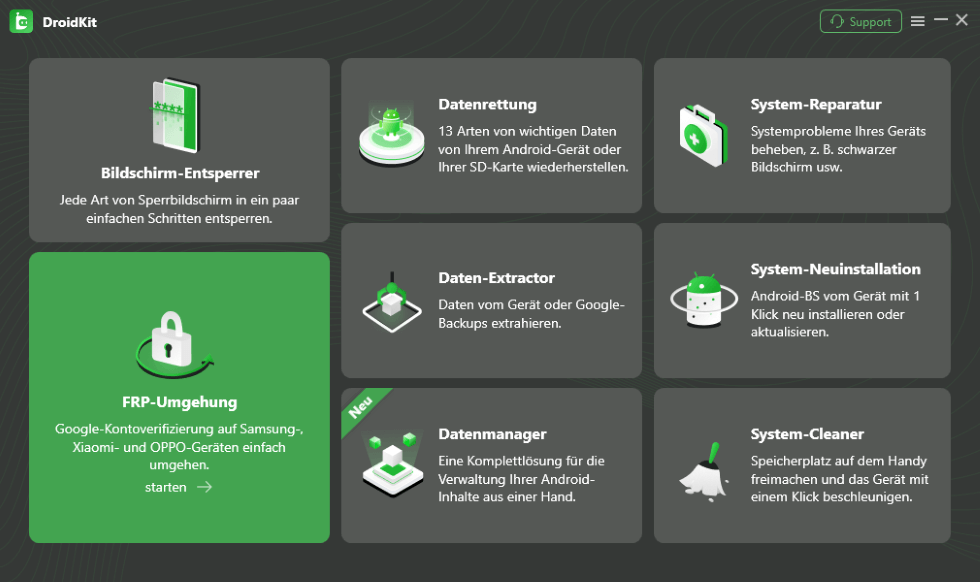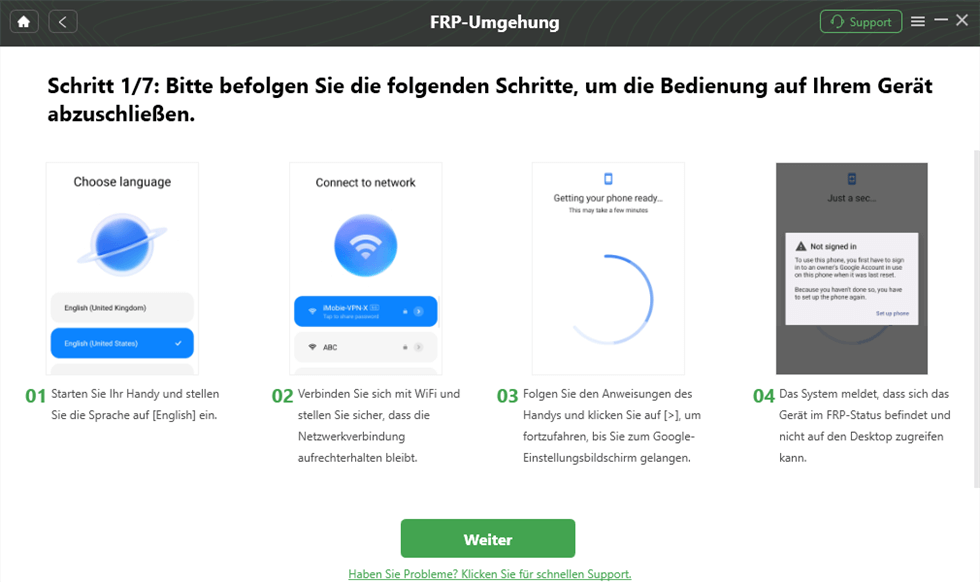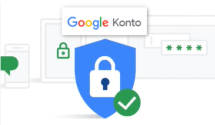So umgehen Sie Samsung MDM-Sperren effektiv
Entdecken Sie die besten Tools und Methoden, um MDM-Sperren auf Samsung-Geräten schnell und sicher zu entsperren. Dieser Artikel bietet einen umfassenden Leitfaden zur Verwendung von DroidKit und weiteren effektiven Lösungen.
Sylar | Zuletzt aktualisiert: 10/04/2024
978言葉 |3分で読める
Katalog
Methode 1: DroidKit zur Umgehung der MDM-Sperre
Methode 2: Factory Reset über den Recovery-Modus
Methode 3: Kontaktieren des MDM-Anbieters
Methode 4: Einsatz spezialisierter MDM-Unlock-Tools
MDM-Sperren sind für Unternehmen eine nützliche Funktion, um Geräte zu verwalten und zu sichern. Doch was passiert, wenn diese Sicherheitsmaßnahmen für den Endbenutzer zum Hindernis werden? Ob aus zweiter Hand erworben oder nach Beendigung eines Arbeitsverhältnisses, die Notwendigkeit, eine MDM-Sperre auf einem Samsung-Gerät zu entfernen, ist ein häufiges Problem. Hier stellen wir Ihnen effektive Lösungen vor, einschließlich des Einsatzes von DroidKit, um diese Sperren zu umgehen.
Methode 1: DroidKit zur Umgehung der MDM-Sperre
DroidKit ist ein umfassendes Tool, das speziell entwickelt wurde, um FRP- und MDM-Sperren auf Android-Geräten zu umgehen. Es unterstützt ein breites Spektrum von Android-Versionen und -Geräten, einschließlich Samsung, und bietet eine einfache, benutzerfreundliche Lösung.
Schritte zur Nutzung von DroidKit zur Umgehung der MDM-Sperre:
- DroidKit herunterladen und starten: Laden Sie DroidKit kostenlos herunter und installieren Sie es auf Ihrem Computer. Starten Sie anschließend DroidKit.
- FRP Bypass Modus wählen: Wählen Sie im Hauptmenü von DroidKit die Option „FRP-Umgehung“. Dies ist für die Umgehung der FRP-Sperre gedacht, kann aber auch im Kontext der MDM-Entfernung nützlich sein.
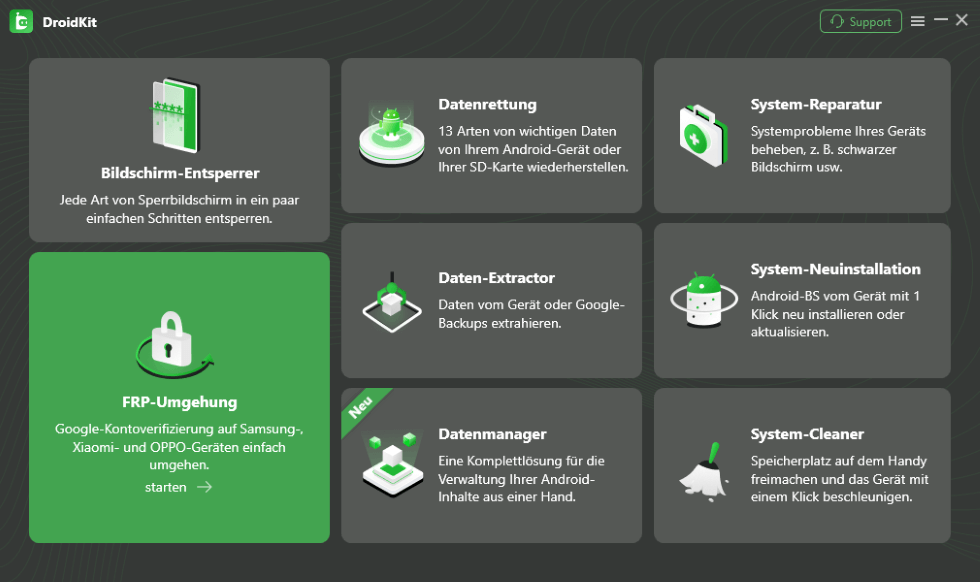
Wählen Sie „FRP-Umgehung“ aus
- Verbinden Sie Ihr Tablet mit einem USB-Kabel: Schließen Sie Ihr Samsung-Gerät mit einem USB-Kabel an den Computer an. Stellen Sie sicher, dass die Verbindung während des gesamten Prozesses stabil bleibt.
- Starten Sie den Umgehungsvorgang: Lesen Sie die spezifischen Details, die DroidKit für Ihr Gerät anzeigt, und klicken Sie dann auf den Startknopf, wie im Bild gezeigt.

DroidKit – FRP-Umgehung – die Umgehung starten
- Wählen Sie die Gerätemarke aus: Sie müssen nun die Marke Ihres Geräts auswählen. Warten Sie, bis DroidKit eine Konfigurationsdatei für Ihr Gerät vorbereitet hat, und klicken Sie dann auf „Start to Bypass“.

DroidKit – FRP-Umgehung – Starten
- Wählen Sie die richtige Systemversion Ihres Geräts aus: Es ist wichtig, dass Sie die genaue Version des Betriebssystems Ihres Geräts auswählen, um den Vorgang erfolgreich abzuschließen.

DroidKit – FRP-Umgehung – Systemversion auswählen
- Folgen Sie den Anweisungen auf dem Bildschirm: DroidKit wird Schritt-für-Schritt-Anweisungen anzeigen, denen Sie folgen müssen, um die Einstellungen entsprechend anzupassen.
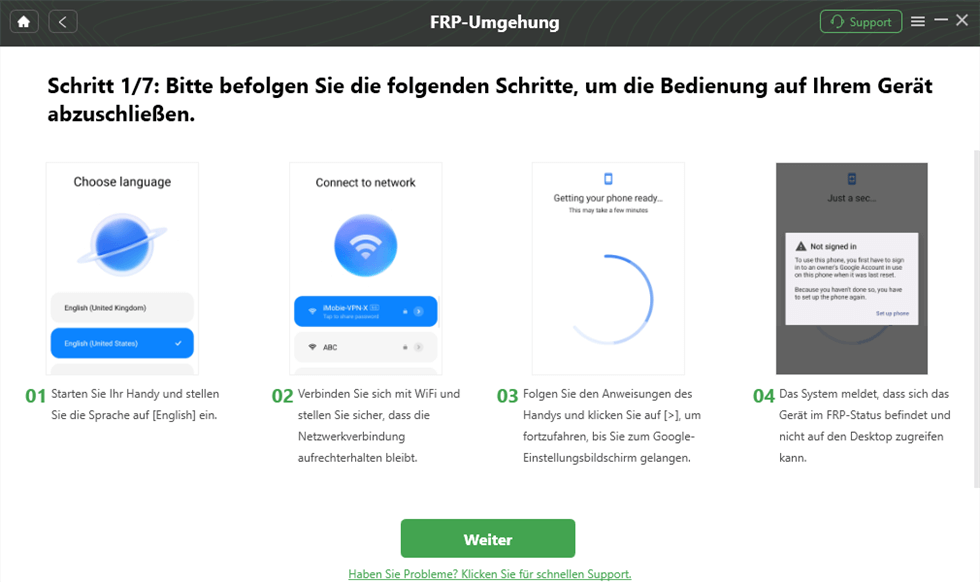
DroidKit – FRP-Umgehung – Schritte befolgen
- Abschluss des Umgehungsvorgangs: Nachdem Sie alle erforderlichen Schritte ausgeführt haben, beginnt DroidKit mit dem Umgehungsvorgang des Google-Locks. Sobald der Vorgang abgeschlossen ist, wird Ihr Gerät neu gestartet.

DroidKit – FRP-Umgehung – Warten Sie geduldig
Methode 2: Factory Reset über den Recovery-Modus
Ein Factory Reset kann in einigen Fällen die MDM-Sperre entfernen. Beachten Sie jedoch, dass dabei alle Daten auf dem Gerät gelöscht werden.
Schritte:
Schalten Sie das Gerät aus und starten Sie es in den Recovery-Modus, indem Sie die Lautstärke erhöhen, Home- und Power-Taste gleichzeitig drücken.
Verwenden Sie die Lautstärketasten, um „wipe data/factory reset“ zu wählen, und bestätigen Sie mit der Power-Taste.
Wählen Sie „Yes“ und warten Sie, bis der Reset abgeschlossen ist, dann wählen Sie „reboot system now“.
Methode 3: Kontaktieren des MDM-Anbieters
Wenn Sie legaler Besitzer des Geräts sind, kann der direkte Kontakt zum MDM-Anbieter eine einfache Lösung sein. Oftmals sind Anbieter bereit, die Sperre zu entfernen, wenn Sie nachweisen können, dass Sie der rechtmäßige Eigentümer sind.
Schritte:
Sammeln Sie alle relevanten Informationen über das Gerät und Ihren Kauf.
Kontaktieren Sie den MDM-Anbieter mit der Bitte, die Sperre zu entfernen.
Folgen Sie den Anweisungen des Anbieters, um die Entsperrung zu vervollständigen.
Methode 4: Einsatz spezialisierter MDM-Unlock-Tools
Neben DroidKit gibt es spezialisierte Tools, die für die Entfernung von MDM-Sperren entwickelt wurden. Diese Tools bieten oft eine einfache Ein-Klick-Lösung, erfordern aber sorgfältige Auswahl, um die Sicherheit Ihres Geräts zu gewährleisten.
Mehr erfahren:Wie man Google FRP auf Android kostenlos entfernt>
Empfohlene Artikel :Top 12 Easy-Samsung-FRP-Tools zur Umgehung des Google-Kontos>
Fazit:
MDM-Sperren auf Samsung-Geräten können eine Herausforderung darstellen, aber mit den richtigen Tools und Methoden ist eine Lösung möglich. DroidKit sticht dabei als besonders effektive und benutzerfreundliche Option hervor. Wenn Sie mit einer MDM-Sperre konfrontiert sind, ist es wichtig, eine Methode zu wählen, die Ihre Daten schützt und die Integrität Ihres Geräts bewahrt. Mit DroidKit können Sie sicher sein, eine zuverlässige Lösung zu haben. Laden Sie DroidKit noch heute herunter, um Ihre Samsung MDM-Sperre effektiv zu umgehen.
DroidKit – Bildschirm ohne Passwort in wenigen Minuten entsperren
- Sie können mehrere Bildschirmsperren wie digitales Passwort, PIN, Muster, Touch/Face ID usw. entsperren.
- 20000+ Modelle von Android-Handys und Tablets unterstützt, einschließlich Samsung Galaxy, Huawei, Xiaomi, LG, Sony, usw.
- Sie können Bildschirmsperren ohne Root entfernen.
- Es sind auch keine technischen Kenntnisse erforderlich.
Gratis Herunterladen * 100 % sauber und sicher
Sylar
Mitglied des iMobie-Teams. Ich helfe gerne mehr Benutzern bei Problemen mit iOS und Android.
Screenify
AnyEnhancer
FocuSee
Vozard
AnyMiro